オーディオを高音質にするための方法6選
技術の進歩により、高音質を得るために最高級の機器に投資する選択肢はあります。その場合でも音楽、映画、ポッドキャスト、その他のオーディオコンテンツの低品質な音に対応する必要があります。例えば、音声が標準的な機器で録音されていない場合や、形式を変更する際に品質が崩れてしまう場合です。どんな要因であっても、心配しないでください。オーディオ高音質が完全にをサポートしてくれます!
オーディオエンハンサーとは何かご存知ですか?この記事では詳しく紹介するだけでなく、WindowsおよびMac向けのオーディオ高音質 トップ6選の紹介もします!
パート1. オーディオ高音質とは何ですか?
オーディオ高音質は、非破壊的なテクニックを用いて音楽やオーディオを変更・向上させるためのツールです。その唯一の目的は音声録音を保護し、最適な音響体験を提供することです。市場の多くのツール1つ1つ調査をするのは効率が悪いため、WindowsおよびMacユーザー向けの高評価のオーディオエンハンサーを詳しく紹介していきます。
パート2. WindowsおよびMac向けの最高の高音質オーディオエンハンサー
デスクトップで使用できるオーディオエンハンサーをお探しの場合、最高のツール7選の詳しい説明と紹介します。
1. FXSound
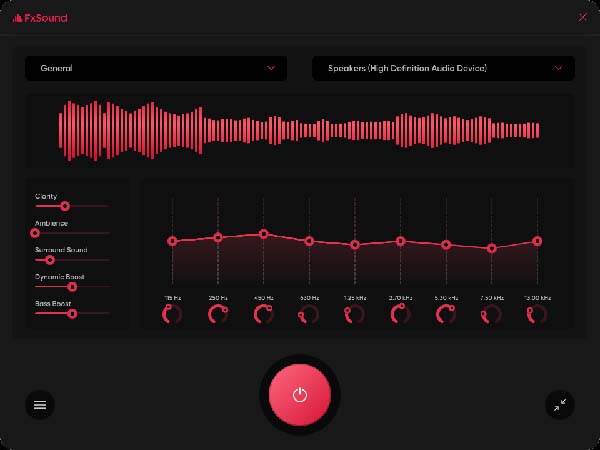
対応システム: Windows PC
価格: 有料版 $29.99
ゲーマー、Netflixのマラソン視聴者、転写者、または音楽愛好家で、高音質、低音やボリュームブースターをサポートするツールをお探しですか?FXSoundがサポートします。Bass効果とイコライザーによって、オーディオの低音域を強化することが可能です。ノイズをカットし、人の声の周波数範囲を重点的に処理します。
FXSoundを使用すると、希望するオーディオの音量を振幅を2倍にブーストすることが可能です。この無料のWindowsオーディオ高音質には、雨、滝、料理の音、パチパチと火が燃える音、雷などのサウンドが含まれています。
メリットとデメリット
- カスタマイズされたエフェクトを備えたフルEQを提供
- 音声、映画、音楽、ポッドキャストをブースト可能
- 古いWindowsバージョンには対応しない
2. Fidelizer Audio Enhancer
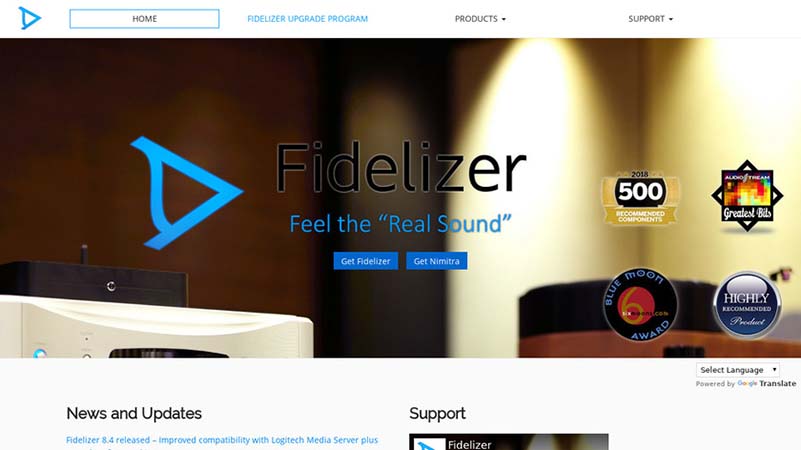
対応システム: Windows, Vista
価格:無料版, 有料版 $39.95 と Fidelizer プロ $69.95
Fidelizerオーディオ高音質は、ヘッドフォンやスピーカーから聞こえる高音質の音を提供します。設定はすごく簡単でソースとしてオーディオファイルテンプレートを使用することから始めることが可能です。追加する各オーディオファイルの長さを決定し、次にイコライザーを使用して各トラックに必要な強調を加えることが可能です。
オーディオファイルをカスタマイズするための様々なオプションがあり、トーンマッピングを使用して異なるトラックの声にトーンを割り当てることが可能です。イコライザーを使用してサウンドエフェクトのレベル調整することも可能です。
メリットとデメリット
- コアアイソレーションを提供
- 7つのカスタムオーディオプロファイルを提供
- マルチメディアプラットフォームを最適化
- 制限付きの無料バージョンを提供
- インストール設定がすごく複雑
3. Boom3D
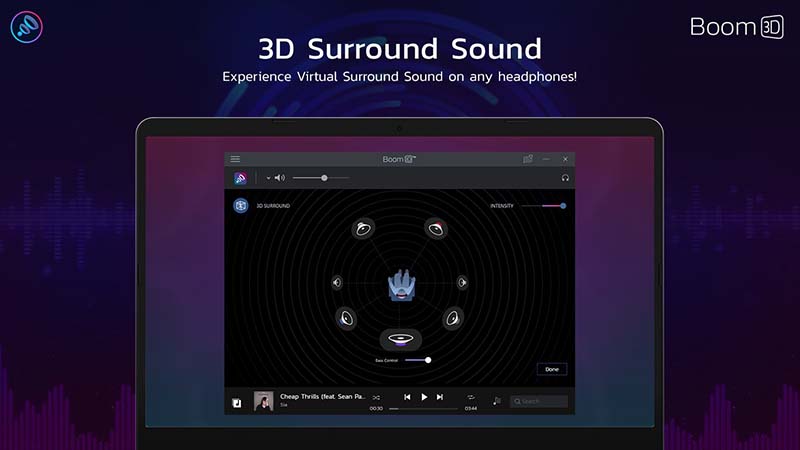
対応システム: Mac, Windows
価格: $49.99
3D効果の特徴を捉えたBoom 3Dは、どんなヘッドフォンからでも、どんなプレーヤーやメディア、ストリーミングサービスでも、驚くべき3D効果でメディアコンテンツを大音量で再生することが可能です。高価なヘッドフォンやサラウンドサウンドブースターが無くとも、高音質な音楽が響きます!
このシステム全体の音量ブースターを使用することで、不要なノイズを取り除き、トリミングすることでオーディオの強化が可能です。不要な情報やデータを排除することでオーディオファイルの処理が容易になり、読み込みが高速化します。
メリットとデメリット
- 環境ノイズをフィルタリングする機能を提供
- 高度なイコライザー設定をサポート
- 安全に音量を限界以上に増やすことが可能
- 他のオーディオエンハンサーよりも比較的高価
4. Breakaway Audio Enhancer
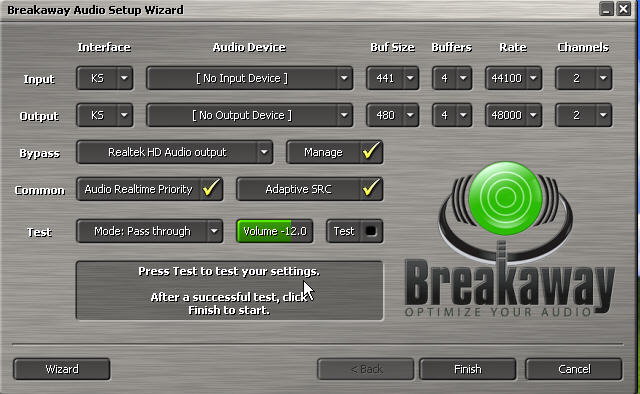
対応システム: Windows, Mac
価格: 無料
With Breakawayを使用すると、1つのアプリケーションでWindowsシステム上のすべてのステレオオーディオファイルの音質を高音質へと向上させることが可能です。市場で最もアクセスしやすいオーディオプロセッサであり、ほぼ全てのメディアプレーヤーで使用することが可能です。Breakaway オーディオエンハンサーで受け取る製品キーは、2つのコンピューターで同時にBreakaway オーディオエンハンサー使用することが可能です。
ローカルディスクからオーディオファイルをインポートすると、Breakaway音量増幅器がオーディオの調整をします。エンコーダー、レートチャンネル、ビットレートの調整がされます。編集されたオーディオファイルは、クリッピングとマージによって、どんなオーディオプレーヤーでも互換性のある形式に変換可能です。
メリットとデメリット
- マルチバンドダイナミック処理可能
- 曲をより力強く、大きな音へ
- スペクトルバランスと音量ダイナミクスを自動的に調整可能
- 処理能力の低いシステムではパフォーマンスに問題あり
- 音が加工されたり人工的に感じられる
5. SOUND FORGE Audio Cleaning Lab 4

対応システム: Windows
価格: $99.99
名前の通りSound ForgeAudio Cleaning Labは、オーディオファイルの修復とクリーニングに特化しています。最先端のツールボックスとスマートなワンクリックソリューション、整理されたプリセット、直感的なコントロールを備えているため不要な音を簡単に除去することが可能です。
ワークフローには、使いやすいノイズリダクションや録音最適化などの多くの強化機能が備わっています。ビデオサウンドオプティマイザーは、音声録音の背景ノイズ、風の音、音を減らすための幅広いプリセットを提供します。
メリットとデメリット
- スペクトルクリーニングスペクトルディスプレイあり
- 分かり易いガイド、テンプレート、効率的な検索機能あり
- アナログメディアからPCへオーディオの転送可能
- より高度なオーディオ処理タスクには制限あり
- やや高価
6. SoundPimp
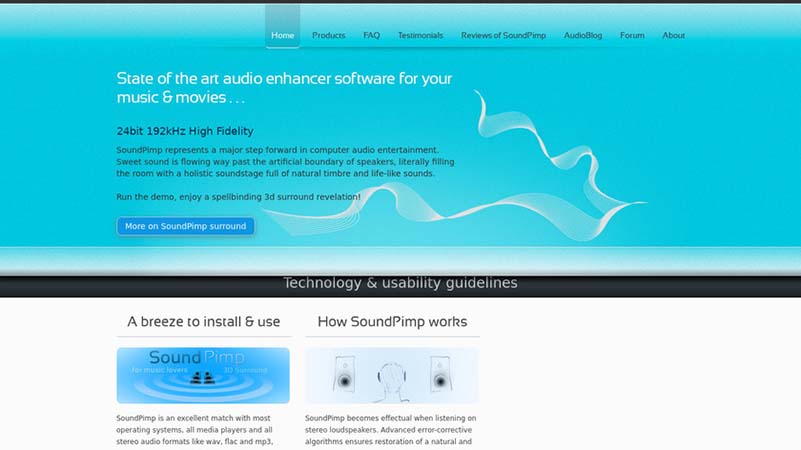
対応システム: Linux, Windows, OSX
価格: $52
SoundPimp は、品質強化をサポートしコンテンツ、音楽、映画の聴覚体験を向上させます。その高度なアルゴリズムにより品質をリアルタイムで向上させるため装備や追加のスピーカーなしで没入感のあるダイナミックな聴覚体験を提供します。
標準のステレオセットを使用して、仮想サラウンドサウンドシステムが再現可能です。一度購入すると、ソフトウェア、改善点、将来のアップデートへの終身アクセスが提供されます。
メリットとデメリット
- 仮想サラウンドサウンド機能
- 様々なオーディオファイル形式と互換性あり
- 初心者ユーザーに優しいインターフェースが付属
- 特定のデバイスやメディアプレーヤーとの互換性の問題あり
- 音が加工されたように聞こえる
パート 3. 動画とオーディオ品質を高音質へと向上させる一体型の動画オーディオ高音質
オーディオ品質を向上させるだけでなく、低解像度の動画を拡大する必要がある場合、HitPaw VikPeaがオススメです。ワンクリックで動画のノイズを減らし、クリアな映像を実現します。直感的なインターフェースとクイックエンハンス機能により、作業全体が早くなります。
内蔵メディアプレーヤーで動画を再生するだけでなく、ダウンロードする前に結果のプレビューも可能です。4Kビデオエンハンサーは、動画をエンハンスすると同時にオーディオも向上させる新機能を近々追加する予定です。動画とオーディオの解像度両方を向上させることは手間などではありません。
HitPaw VikPeaの特徴:
- 8Kやその他希望の解像度に簡単上げる
- 明確で使いやすいインターフェイス
- 労力と時間節約するバッチ処理をサポート
- 自動高画質化機能を提供する
- 透かしなしで動画をプレビューが可能
HitPaw AI Video Enhancerを使って動画を4Kに高画質化する方法はこちらの動画から:
ここではHitPaw VikPeaを使って顔をぼかす方法をご紹介します:
-
ステップ 1.動画を高画質化するためにはまず、公式サイトのボタンをクリックして、「HitPaw VikPea」をダウンロードし、インストールします。
-
ステップ 2.「HitPaw VikPea」を使用する最初のステップは、ソフトに高画質化したい動画をアップロードすることです。アップロードしたいファイルを選択しましょう。

-
ステップ 3.動画を読み込んだら、動画の目的に適切なAIモードを選択します。

-
ステップ 4.「プレビュー」を選択すると、処理後の映像のプレビューを確認することができます。

-
ステップ 5.処理結果に満足出来たら、エクスポートして動画を保存します。
パート 4. まとめ
オーディオを明瞭にするのに役立つ複数のオーディオ高音質について詳しく紹介しました。これらのいずれも安全で効率的なため、望ましいプラットフォームとシステム要件に基づいて適切なものを選択することが可能です。
ただし、動画も向上させたい場合は、HitPaw VikPeaをオススメしてます。最高品質の出力を実現するのに最適です。近日中にオーディオ品質も改善できるようになりますのでご期待ください。









 HitPaw Univd
HitPaw Univd  HitPaw Edimakor
HitPaw Edimakor
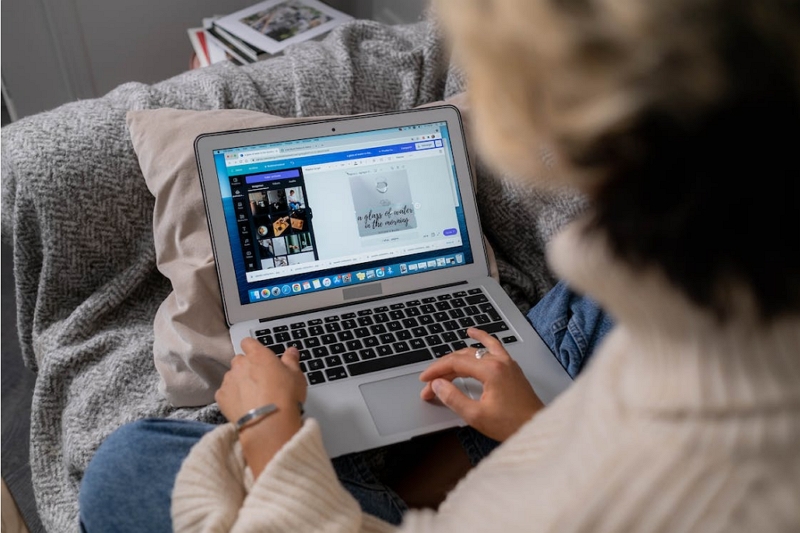



この記事をシェアする:
「評価」をお選びください:
松井祐介
編集長
フリーランスとして5年以上働いています。新しいことや最新の知識を見つけたときは、いつも感動します。人生は無限だと思いますが、私はその無限を知りません。
すべての記事を表示コメントを書く
製品また記事に関するコメントを書きましょう。